LG M4410 – страница 3
Инструкция к Сотовому Телефону LG M4410
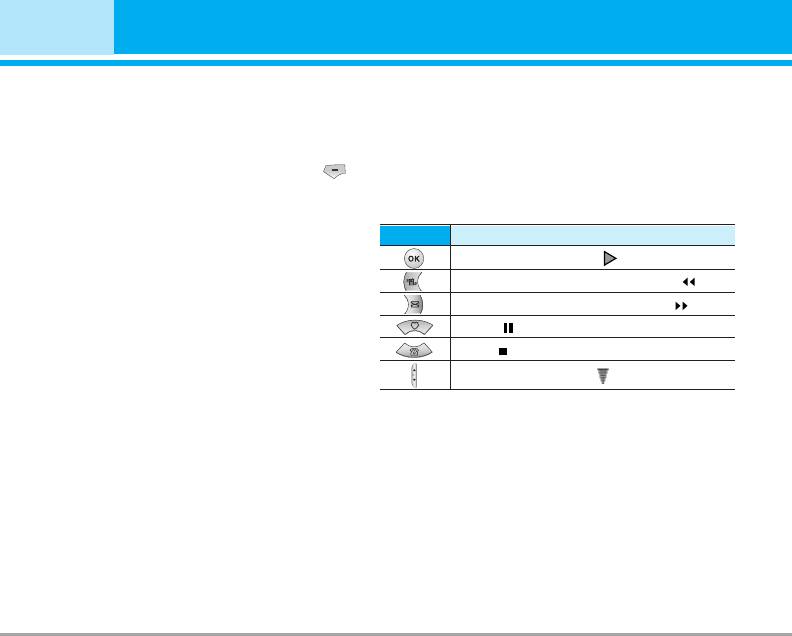
Мультимедиа [Меню 4]
Запись [Меню 4-4-1]
Мои песни
Вы можете сохранить голосовую запись в телефоне.
1.
Для доступа к списку предустановленных и
1. Как только начнётся процесс записи, на экране
загруженных песен выберите
Мои песни
и
появится соответствующее сообщение с
нажмите кнопку ОК.
указанием оставшегося времени.
2.
Выберите желаемую песню и нажмите ОК.
2. Если Вы хотите прекратить запись,
нажмите
У Вас появятся следующие возможности
[Сохранить].
] Начало: Воспроизведение выбранной композиции.
3. По окончанию времени запись сохраниться
автоматически.
Клавиша
Описание
Просмотреть список [Меню 4-4-2]
Проиграть композицию ( )
Телефон покажет название записанного Вами голоса,
послe нажатия. Вы можете прослушать, или удалить
Перейти к предыдущей композиции ( )
файл с записанным голосом.
Перейти к следующей композиции ( )
] Воспроизвести: проиграть голосовое сообщение.
Пауза ( )
] Новая запись: записать новоё голосовое сообщение.
Стоп ( )
] Переслать как сообщение: послать как MMS
сообщение или через Bluetooth.
Настройка громкости ( )
] Удалить всё: удалить все голосовые сообщения.
] Удалить: удалить данное голосовое сообщение.
] Те к с т : Вы можете просмотреть слова выбранной
песни.
Караоке [Меню 4-5]
] Удалить: Вы можете удалить данную композицию.
Ваш телефон обладает функцией Караоке
] Назад к списку: Возврат к списку доступных
Функция Караоке представляет собой музыку и
композиций.
отображение синхронизарованных с ней слов песни.
Новая песня
Вы можете загружать песни используя WAP.
Выберите функцию Новая песня нажатием кнопки
Включение режима Караоке
ОК. Новая песня может быть загружена путем
1.
Выберите Караоке и нажмите левую
использования сетевого соединения.
функциональную клавишу.
Доступны следующие опции:
40 M4410 ИНСТРУКЦИЯ ПОЛЬЗОВАТЕЛЯ
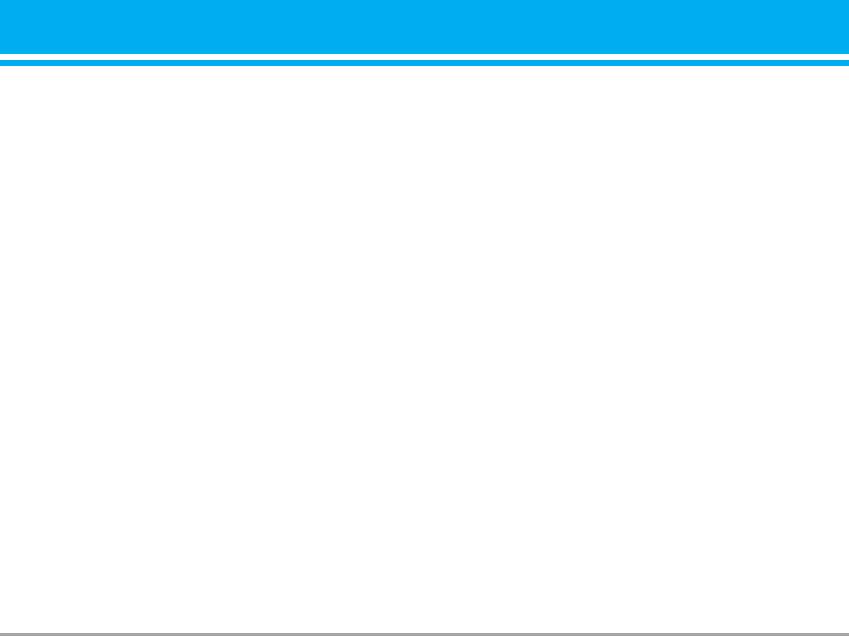
n Bнимaние
П
р
оиг
ры
ватель подде
р
живает следующие фо
р
мат
ы
:
Для того, что бы использовать функцию Новая песня Вам
•
MPEG-1 Layer III:
Частота оциф
р
овки 48KHz,
необходимо произвести установку Интернет соединения.
ско
р
ость потока 192Кб, сте
р
ео
Для этого в меню Игры и приложения выберите
•
MPEG-2 Layer III:
Частота оциф
р
овки 24KHz,
Настройки. Выбрав один из профилей, перейдите к его
ско
р
ость потока 160Кб, сте
р
ео
настройкам и введите необходимые для Интернет
соединения параметры. Информацию о Интернет
•
AAC:
Фо
р
мат
ы
ADIF, ADTS (частота диск
р
етизации
соединении Вы можете узнать связавшись с Вашим
до 48 КГц)
поставщиком услуг мобильной связи. После завершения
n Внимание Формат АСС не поддерживает
установки активируйте профиль
VBR(переменный bit rate).
Информация
Используя диск с п
р
ог
р
аммн
ы
м обеспечением из
Содержит краткое описание функции Караоке.
комплекта поставки, можно пе
р
едавать файл
ы
MP3 с
n Bнимaние
совместимого ПК в память телефона. После
подсоединения телефона к ПК с помощью кабеля USB
Cвeдeния oб иcпoльзoвaнии меню Караоке cмoтpитe нa
вeб-caйтe Wow LG http://www.wowlg.com
(также поставляется в комплекте) потребуется
установить д
р
айве
р
.
Для получения более под
р
обной инфо
р
мации
MP3 [Меню 4-6]
воспользуйтесь
р
уководством на CD.
Телефон M4410 обо
р
удован вст
р
оенным MP3-плее
р
ом.
n Bнимaние
Получите удовольствие от п
р
ослушивания музыкальных
• На ПК должна быть установлена операционная система
файлов в фо
р
мате MP3, записанных в память
Windows 98 SE, Windows ME, Windows 2000 или Windows
телефона, используя совместимую га
р
ниту
р
у или
XP.
вст
р
оенный динамик.
• Помимо загрузки MP3 файлов в телефон, Вы также
n Bнимaние
можете загрузить фотографии с телефона на компьютер
используя USB кабель. Вы также можете редактировать
Из-за небольших возможностей динамика, иногда звучание
телефонную книгу, органайзер и заметки через
может быть искажено, особенно при максимальной
громкости с мощными басами. Мы рекомендуем Вам
компьютер. Для приобретения соответствующих
пользоваться гарнитурой для наслаждения
аксессуаров обращайтесь к продавцу.
высококачественным воспроизведением музыки.
M4410 ИНСТРУКЦИЯ ПОЛЬЗОВАТЕЛЯ 41
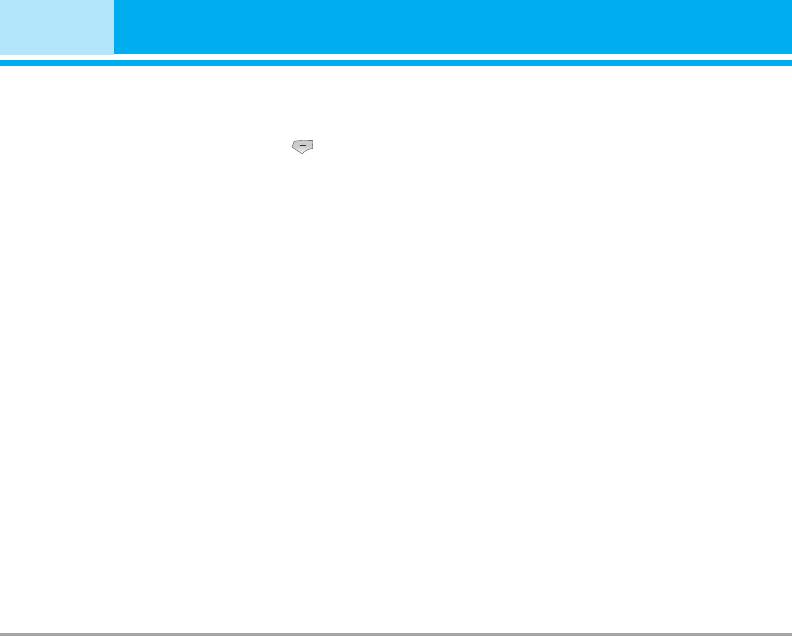
Мультимедиа [Меню 4]
MP3 плеер [меню 4-6-1]
] Установить как сигнал вызова
В этом меню можно установить файл MP3 в качестве
1.
Выберите меню Мультимедиа, затем в
ы
бе
р
ите MP3-
сигнала звонка. В
ы
также можете установить в
плее
р
.
качестве звонка мелодию МР3 из меню П
р
офили.
2.
Нажмите левую п
р
ог
р
амми
р
уемую кнопку
[Опции] для отк
ры
ти
я
следующих меню.
Плейлист [меню 4-6-2]
] Вид внутреннего экрана:
В этом меню Вы можете
В этом меню можно п
р
осмот
р
еть весь список
выбрать скин MP3 плеера для главного дисплея.
восп
р
оизведени
я
. Также можно исключить мелодии из
] Вид внешнего экрана:
В этом меню Вы можете
списка воспроизведения.
выбрать скин MP3 плеера для внешнего дисплея.
] Эквалайзер
С помощью этого меню осуществляется наст
р
ойка
Мои фотографии [Меню 4-7]
р
азличн
ы
х
р
ежимов п
р
ослушивани
я
муз
ы
ки. Данн
ы
й
Вы можете просматривать и отправлять
телефон подде
р
живает чет
ыр
е п
р
едва
р
ительно
изображения. К тому же вы можете использовать
установленн
ы
х меню. П
р
и входе в это меню
фотографии как обои.
отоб
р
ажаютс
я
текущие наст
р
ойки эквалайзе
р
а.
] Настройки открывания крышки:
Все фотографии [Меню 4-7-1]
• Продолжать играть
Можно просмотреть все изображения по порядку.
Восп
р
оизведение не п
р
ек
р
ащаетс
я
даже п
р
и зак-
Общие фотографии [Меню 4-7-2]
рытии
к
ры
шки.
Вы можете просмотреть все изображения, кроме
• Остановить воспроизведение
фотографий в оформлении и фотографий для
] Просмотреть плейлист
телефонной книги.
В
ы
можете п
р
осмот
р
еть список восп
р
оизведени
я
во
в
р
ем
я
п
р
ослушивани
я
муз
ы
ки.
Фотографии в оформлении [Меню 4-7-3]
] Режим воспроизведения
Вы можете просмотреть все фотографии в
оформлении.
В этом меню можно установить
р
ежим
восп
р
оизведени
я
:
Играть все
,
Повторить все
и
Cлучайно одну, Случайно все, Играть по
одному, Повторить одну.
42 M4410 ИНСТРУКЦИЯ ПОЛЬЗОВАТЕЛЯ
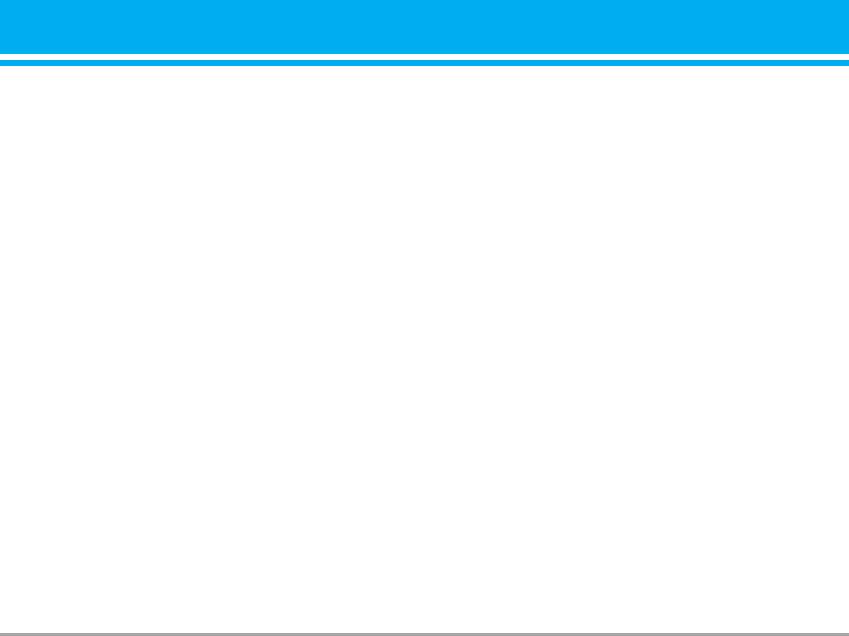
Фотографии контактов [Меню 4-7-4]
Мо
ё
видео [Меню 4-8]
Вы можете просматривать все изображения для
Это меню дает возможность воспроизводить или
записной книжки.
удалять видеофайлы. Можно изменить имя
] На весь экран: Можно просматривать
файла и проверить информацию о размере и
фотографии на весь экран.
времени.
] Фоторяд: вы одновременно можете
просматривать 9 изображений на экране.
] Как обои: применить изображение в качестве
Настройки [Меню 4-9]
обоев.
] Отправить как MMS сообщение: вы можете
Камера [Меню 4-9-1]
послать изображение как MMS.
]
Автосохранение: Если установить Вкл.,
] Отправить через bluetooth: Можно отправить
изображения будут сохранены автоматически, и
фотографии через Bluetooth.
строка меню сохранения не появится.
] Копировать во внешнюю память/ Переместить
] Звуки затвора:
Можно изменить звук затвора
во внешнюю память: Можно копировать и
при фотографировании.
перемещать данные с памяти телефона в память
]
Удалить все фотографии: Это меню дает
SD или наоборот.
возможность удалять все фотографии после
запроса о подтверждении.
] Переименовать: вы можете редактировать
заголовок фотографии.
Диктофон [Меню 4-9-2]
] Удалить: Можно удалить фотографию.
] Длительность
: Можно установить длительность
] Справка: можно просмотреть информацию о
записи на 30 секунд или 1 минуту.
названии, размере, дате и времени съемки.
Состояние памяти [Меню 4-9-3]
Можно проверить емкость используемой памяти.
M4410 ИНСТРУКЦИЯ ПОЛЬЗОВАТЕЛЯ 43
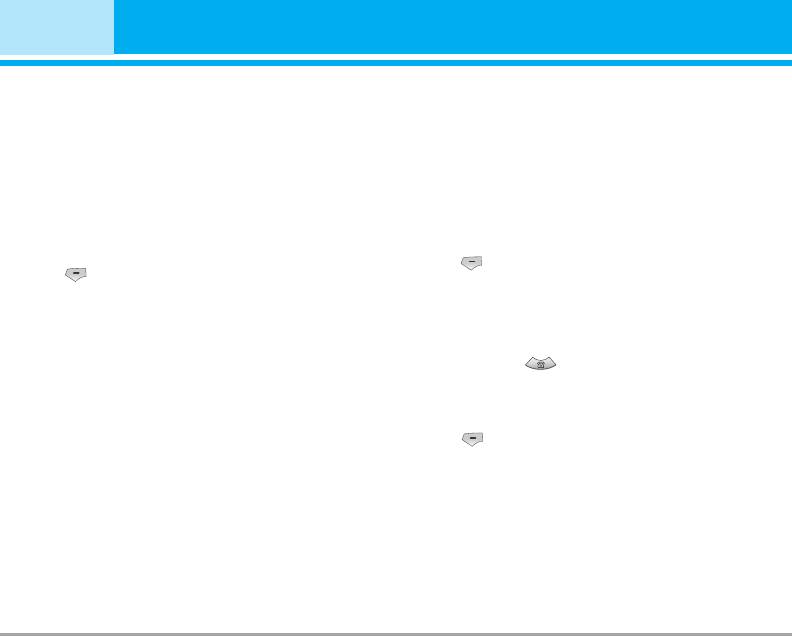
Сообщения [Меню 5]
Новое сообщение [Меню 5-1]
] Контакты: из телефонной книги можно добавлять
номера телефонов или адреса электронной почты.
Данное меню включает функции, относящиеся к
SMS (Служба коротких сообщений), MMS (Служба
]
Символ: Вы можете добавлять специальные символы.
мультимедийных сообщений), голосовой почте, а
] Визитная карточка: Вы можете добавить Вашу
также к служебным сообщениям сети.
контактную информацию в сообщение.
SMS сообщение [Меню 5-1-1]
] Расписание: Можно вставить собственное
Вы можете вводить и редактировать текстовое
расписание для написания сообщений.
сообщение, проверяя количество страниц
сообщения.
5. Если Вы хотите настроить опцию для Вашего
текста, или закончить писать сообщение,
1. Войдите в меню Сообщения путём нажатия
нажмите [Опции].
кнопки [Выбор].
2. Если Вы хотите написать новое сообщение,
Опции
выберите SMS сообщение.
] Передать: Посылает текстовое сообщение.
3. Для облегчения процесса ввода текста
используйте T9.
1. Введите номер получателя.
4. При помощи клавиши [Вставить] Вы можете
2. Нажмите клавишу для того, чтобы добавить
выполнять функцию вставки специальных
нескольких получателей сообщения.
символов.
3. Вы можете добавлять номера телефонов из
Вставить
телефонной книги.
] Изображение: Вы можете вставлять заданные по
4. Нажмите после завершения ввода цифр.
умолчанию Стандартные изображения, или
Все сообщения будут автоматически сохраняться в
изображения, находящиеся в папке Моя папка,
папке «исходящие», даже после неудачной отправки.
которые можно передавать в коротких сообщениях.
] Сохранить в черновики: Сохраняет сообщение в
] Звук: Вы можете включать в Ваше сообщение
папке «Черновики».
звуки, которые можно передавать в коротких
] Шрифт: Вы можете выбрать Размер и Стиль
сообщениях.
шрифтов.
] Шаблоны текста: Вы можете использовать
] Цвет: Вы можете выбрать цвет текста и фон.
текстовые заготовки Текстовыe шаблоны, уже
имеющиеся в телефоне.
44 M4410 ИНСТРУКЦИЯ ПОЛЬЗОВАТЕЛЯ
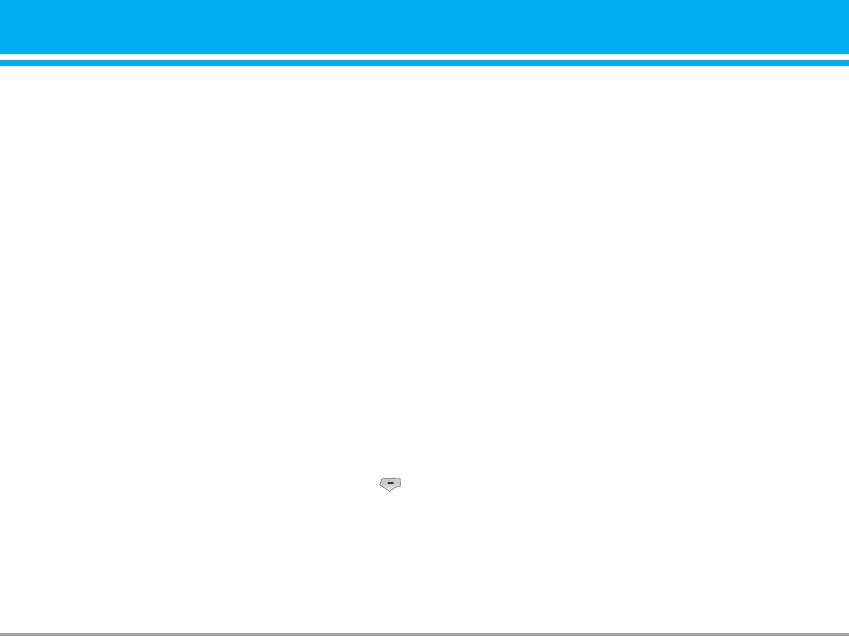
] Словарь T9: Вы можете добавить Ваше
4. Нажмите Вставить для того чтобы вставить в
собственное слово. Это меню появится на экране
сообщение Символ, Фотографии, Изображение,
лишь в том случае, если в модели телефона
Звук, Голосовую заметку, Текстовый шаблон,
режим редактирования является предикативным
номер телефонной книги или визитную карточку.
(T9Abc/T9abc/T9ABC).
Опции
] Выйти: Если Вы нажмёте Выйти в процессе
написания текста сообщения, Вы можете
] Передать: Вы можете отправлять
завершить написание сообщения и вернуться в
мультимедийные сообщения сразу нескольким
Меню сообщений. В этом случае текст сообщения,
адресатам (зависит от оператора связи).
который Вы набрали, не будет сохранён.
n Примечание • Все сообщения будут
n Примечание Телефон, который поддерживает
автоматически сохраняться в
EMS выпуск 5, способен
папке «исходящие», даже после
передавать цветные
неудачной отправки.
изображения, звуки, стили
текста, и т. д. Принимающий
] Предвар просмотр: Вы можете просмотреть
абонент может не получить
изображения, звуки или стили
мультимедийные сообщения, которые Вы написали.
текста, если его телефон не
] Сохранить: можно сохранять мультимедийные
поддерживает такие опции.
сообщения B черновиках или Как шаблон.
]
Редактировать тему: Вы можете редактировать
MMS сообщение [Меню 5-1-2]
тему сообщения.
Вы можете вводить и редактировать
] Добавить слайд: Добавить в сообщение новый
слайд
мультимедийное сообщение, проверяя его размер.
] Перейти к слайду: Перейти к одному из слайдов
1. Войдите в Меню Сообщения путём нажатия
сообщения
[Выбор].
] Удалить слайд: Вы можете удалить текущий слайд.
2. Если Вы хотите написать новое сообщение,
] Установить формат слайда
выберите MMS сообщение.
- Установить таймер: Вы можете установить
3. Вы можете создать новое сообщение или
таймер для слайда, текста, изображения или
выбрать один из уже готовых шаблонов
звука.
мультимедийных сообщений.
- Установить цвет: Можно установить цвет
текста и фона.
M4410 ИНСТРУКЦИЯ ПОЛЬЗОВАТЕЛЯ 45
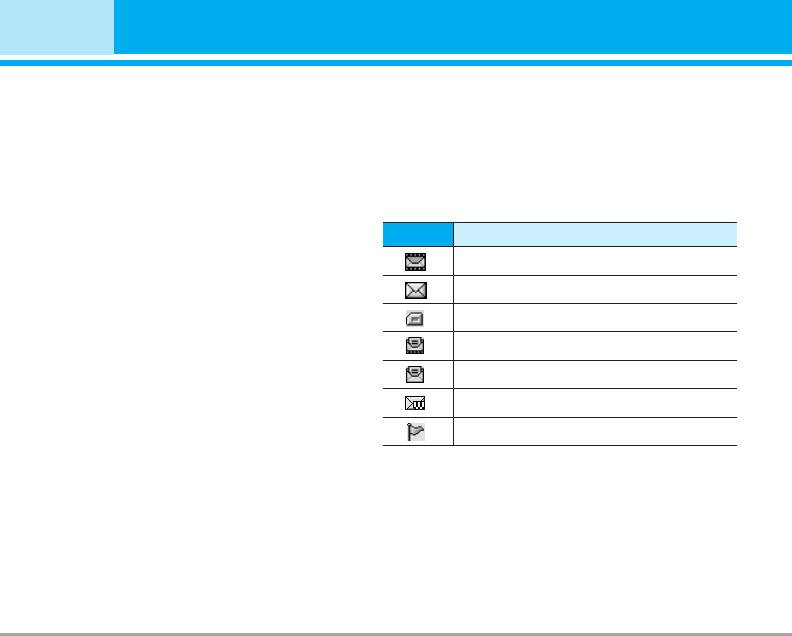
Сообщения [Меню 5]
] Словарь T9: Вы можете добавить Ваше
Входящие [Меню 5-2]
собственное слово. Это меню появится на экране
лишь в том случае, если в модели телефона режим
Вы будете предупреждены, если на Ваш телефон
редактирования является предсказывающим
поступит сообщение. Они будут сохранены в папке
(T9Abc/T9abc/T9ABC).
«Входящие».
] Выйти: Вы можете вернуться в Меню сообщений.
В папке «Входящие», Вы можете идентифицировать
каждое сообщение по значку. Для получения
n Внимание Если Вы добавите к мультимедийному
дополнительной информации см. раздел «иконки».
сообщению изображение (15 Кб ),
время загрузки этого сообщения
Значок
ИКОНКИ
составит как минимум 15 секунд. Во
время загрузки изображения телефон
Мультимедийное сообщение
не будет реагировать на нажатия
клавиш. Через 15 секунд Вы снова
Короткое сообщение
сможете продолжить написание
сообщения.
SIM-сообщение
Прочитанное мультимедийное сообщение
Прочитанное текстовое сообщение
Сообщение Push
Мультимедийное сообщение с уведомлением
Если в телефоне появится сообщение: «НЕТ
МЕСТА ДЛЯ SIM СООБЩЕНИЙ», Вы должны
удалить только SIM-сообщения из папки
«Входящие». Если в телефоне появится сообщение:
«НЕТ МЕСТА ДЛЯ СООБЩЕНИЙ», Вы можете
освободить место в любом из разделов, удалив
либо сообщения, либо средства аудиовизуальной
информации, либо приложения.
46 M4410 ИНСТРУКЦИЯ ПОЛЬЗОВАТЕЛЯ
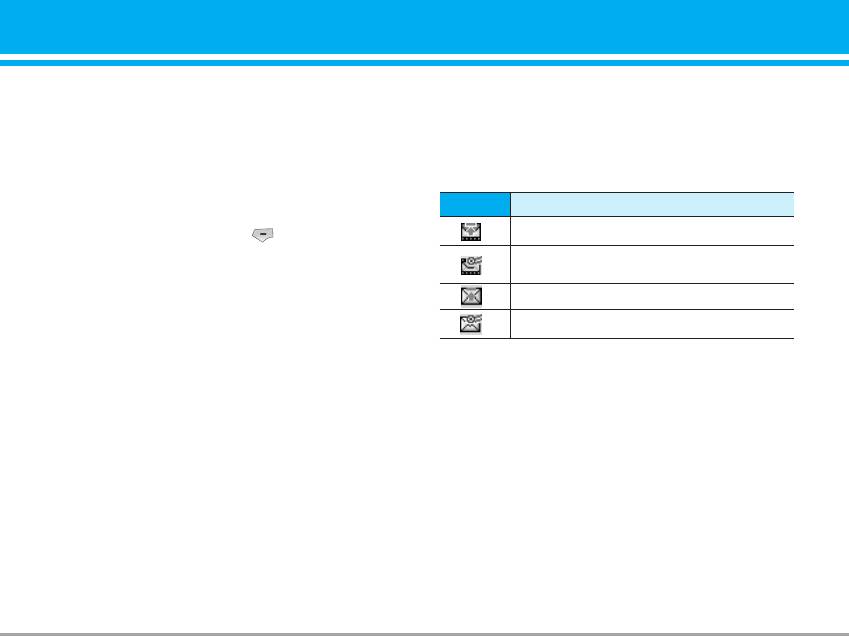
Cообщения SIM
Исходящие [Меню 5-3]
*
SIM-сообщение представляет собой сообщение,
Это меню дает возможность просматривать
которое хранится исключительно на SIM-карте.
сообщения в состоянии отправки или сообщения,
которые не удалось отправить. После успешной
При работе с мультимедийным сообщением с
отправки, сообщение переместится в меню
уведомлением, Вы должны дождаться его загрузки
отправленных.
и обработки.
Значок
ИКОНКИ
Для того чтобы прочитать сообщение, выберите
одно из них, нажав клавишу .
Не отправлено(Мультимедийное сообщение)
] Просмотр: можно просмотреть полученное
Получение подтверждено
сообщение.
(Мультимедийное сообщение)
] Ответить: Вы можете послать в ответ свое
Не отправлено(Короткое сообщение)
сообщение.
Получение подтверждено(Короткое сообщение)
] Переслать: Вы можете направить выбранное
сообщение другим получателям.
]
Просмотр: Можно просмотреть сообщение.
] Вызов: Вы можете осуществить вызов того
]
Редактировать:
Можно редактировать
абонента, от которого Вы получили сообщение.
сообщение.
] Удалить: Вы можете удалить текущее сообщение.
] Передать: Можно отправить сообщение. После
] Просмотреть информацию: Вы можете
отправки, сообщение переместится в меню
просмотреть информацию о полученных
отправленных.
сообщениях ; адресах отправителя, теме (только
для мультимедийного сообщения), дате и времени
] Удалить: Можно удалить сообщение.
сообщения, типе сообщения, а также размере
] Просмотреть информацию: Можно проверить
сообщения.
информацию о каждом сообщении.
] Удалить все: Можно удалить все сообщения.
] Отправить все: Можно отправить все
сообщения из ящика исходящих.
] Удалить все: Можно удалить все сообщения в
ящике исходящих.
M4410 ИНСТРУКЦИЯ ПОЛЬЗОВАТЕЛЯ 47
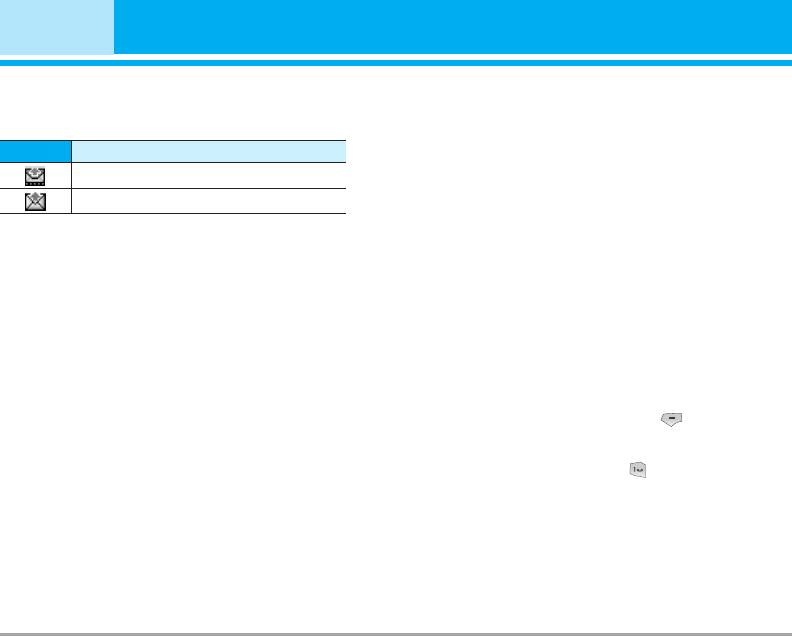
Сообщения [Меню 5]
Отправлено [Меню 5-4]
Черновики [Меню 5-5]
Можно просмотреть отправленное сообщение.
Используя это меню, вы можете заранее установить
до пяти мультимедийных сообщений, которые вы
используете чащe всего. Это меню может показать
Значок
ИКОНКИ
список заранее установленных мультимедийных
Отправлено(Мультимедийное сообщение)
сообщений.
Доступны следующие варианты:
Успешно(Короткое сообщение)
] Просмотр: можно просмотреть мультимедийные
] Просмотр: можно просмотреть отправленное
сообщения.
сообщение.
] Редактировать: изменение выбранного
сообщения.
] Переслать: Вы можете направить текущее
сообщение другим адресатам.
] Удалить: удаление выбранного сообщения.
] Просмотреть информацию: для просмотра
] Удалить: Вы можете удалить текущее сообщение.
сведений о сообщении.
] Просмотреть информацию: Вы можете
] Удалить все: удаляет из папки все сообщения.
просмотреть информацию об исходящих
сообщениях; Адрес получателя, тема (только для
мультимедийного сообщения), дата и время
Прослушать голосовую почту [Меню 5-6]
сообщения, тип сообщения, размер сообщения.
После того, как меню выбрано, достаточно просто
] Удалить все: Можно удалить все неотправленные
нажать левую функциональную клавишу [OK],
сообщения
чтобы прослушать голосовое сообщение. Для
прослушивания в режиме ожидания голосовой
почты удерживайте нажатой кнопку .
n Примечание при получении голосового
сообщения на дисплее телефона
появится значок и прозвучит
уведомляющий сигнал. Для
правильной настройки телефона
обратитесь к своему сетевому
провайдеру и получите
подробные сведения о
предоставляемых им услугах.
48 M4410 ИНСТРУКЦИЯ ПОЛЬЗОВАТЕЛЯ
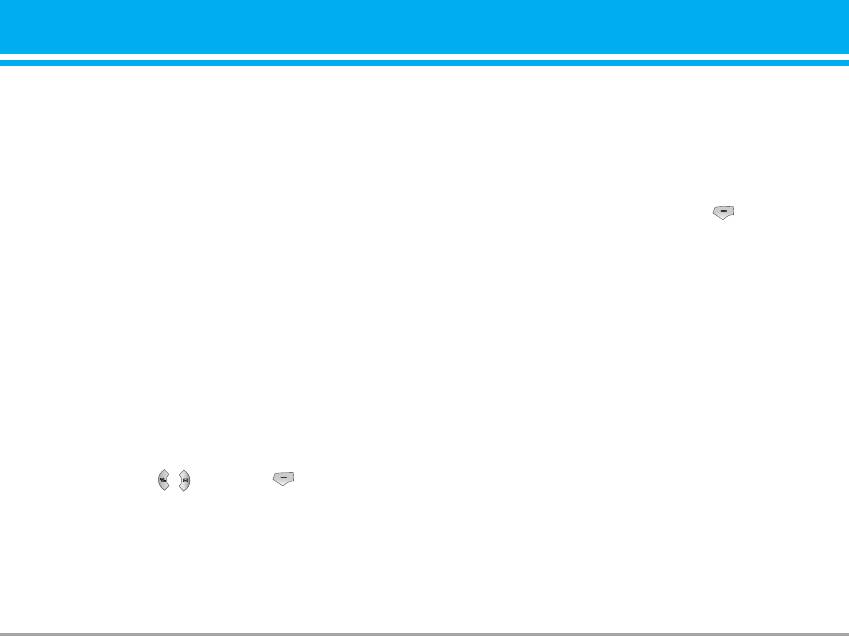
Информационное сообщение [Меню 5-7]
Каналы [Меню 5-7-2]
(Зависит от оператора)
(Зависит от оператора)
Информационные служебные сообщения – это
] Добавить запись: Вы можете добавить номера
текстовые сообщения, отправляемые по сети
информационных текстовых сообщений в память
пользователям телефонов GSM. Они
телефона под отдельным именем.
предоставляют общую информацию, такую как
] Просм. списка: Вы можете просмотреть номера
прогноз погоды, информацию о пробках на дорогах,
информационных текстовых сообщений,
заказ такси, доставка лекарств и курс акций.
добавленные Вами. Если Вы нажмёте [Опции],
Каждый тип информации имеет свой номер,
Вы сможете редактировать и удалить
поэтому Вы можете связаться с провайдером,
категорию сообщений, которую Вы добавили.
введя определённый номер для получения
] Список активных каналов: Вы можете выбрать
информации. При получении информационного
номера информационных текстовых сообщений в
служебного сообщения, Вы либо увидите
активном списке путём нажатия [Вкл/Выкл]. Если
уведомление, показывающее, что Вы получили
Вы нажмёте Вкл для активации номера
информационное сообщение, либо сразу увидите
информационного сообщения, Вы сможете
текст этого сообщения. Для повторного просмотра
получать сообщения, отправленные с этого номера.
сообщения, или при нахождении не в режиме
ожидания проделайте следующие действия:
Читать [Меню 5-7-1]
Шаблоны [Меню 5-8]
1. Если Вы получили информационное служебное
Текстовые шаблоны [Меню 5-8-1]
сообщение и выбрали «Читать», оно отобразится
на экране. Вы можете прочитать другое сообщение,
Имеется 6 текстовых шаблонов, приведенных ниже:
прокручивая , , или нажав [След.].
• Пожалуйста, перезвоните мне
2. Текущее сообщение будет отображаться до тех,
• Задерживаюсь, буду в
пока не будет выбрано другое сообщение.
• Где вы сейчас?
• Уже в пути.
• Срочно свяжитесь со мной
• Я тебя люблю
M4410 ИНСТРУКЦИЯ ПОЛЬЗОВАТЕЛЯ 49
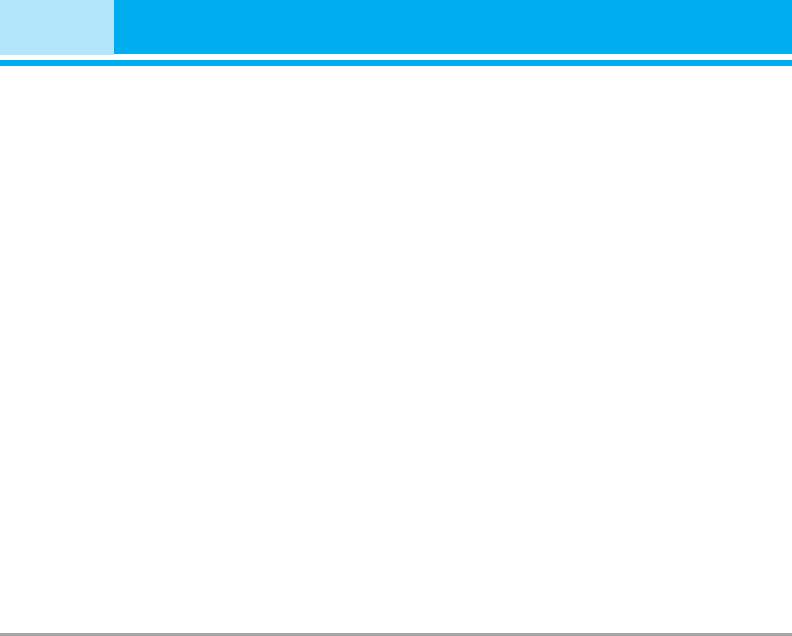
Сообщения [Меню 5]
Мультимедийный шаблон [Меню 5-8-2]
хранения Ваших текстовых сообщений в центре
хранения сообщений, в течение которого будут
Вы можете использовать следующие опции.
осуществляться попытки доставить эти
] Просмотр: можно просмотреть шаблон
сообщения адресату.
мультимедиа.
] Отчёт о доставке: Если Вы выберете Да в
] Удалить: Вы можете удалить мультимедийный
данном меню, Вы сможете узнать, доставлено
шаблон.
Ваше сообщение успешно или нет.
] Добавить запись: Вы можете написать и сохранить
] Ответить через этот же сервисный центр:
мультимедийное сообщение как шаблон.
После передачи сообщения, лицо, которому Вы
] Отправить как MMS: Вы можете написать и
отправили сообщение, сможет ответить Вам, и
отправить мультимедийное сообщение.
стоимость ответа будет включена в Ваш счет
оплаты телефона.
] Редакт: Вы можете редактировать
мультимедийный шаблон.
] SMS центр: Если Вы хотите отправлять короткие
сообщения Вы должны ввести адрес центра
] Удалить все: удаление всех мультимедийных
сообщений
.
сообщений.
MMS сообщение [Меню 5-9-2]
Настройки [Меню 5-9]
] Приоритет: Для выбранного сообщения можно
SMS сообщение [Меню 5-9-1]
установить приоритет.
] Срок действия: Данная сетевая услуга
]
Типы сообщений
позволяет Вам установить продолжительность
Те к с т, Голос, Факс, Местный пейдж., Х.400,
срока хранения Ваших мультимедийных
Е-mail, ERMES
сообщений в центре хранения сообщений, в
Обычно, тип сообщения установлен на текстовое.
течение которого будут осуществляться попытки
Вы можете заменить Ваш текст альтернативными
доставить эти сообщения.
форматами, которые будут подходить к
устройству, принимающему сообщение.
] Тема: Можно выбрать будет ли отображаться тема
Обратитесь к Вашему поставщику услуг по
MMS сообщения.
поводу наличия данной функции.
] Отчёт о доставке: Если Вы выберете Да в
] Срок действия: Данная сетевая услуга позволяет
данном меню, Вы сможете узнать, доставлено
Вам установить продолжительность срока
Ваше сообщение успешно или нет.
50 M4410 ИНСТРУКЦИЯ ПОЛЬЗОВАТЕЛЯ
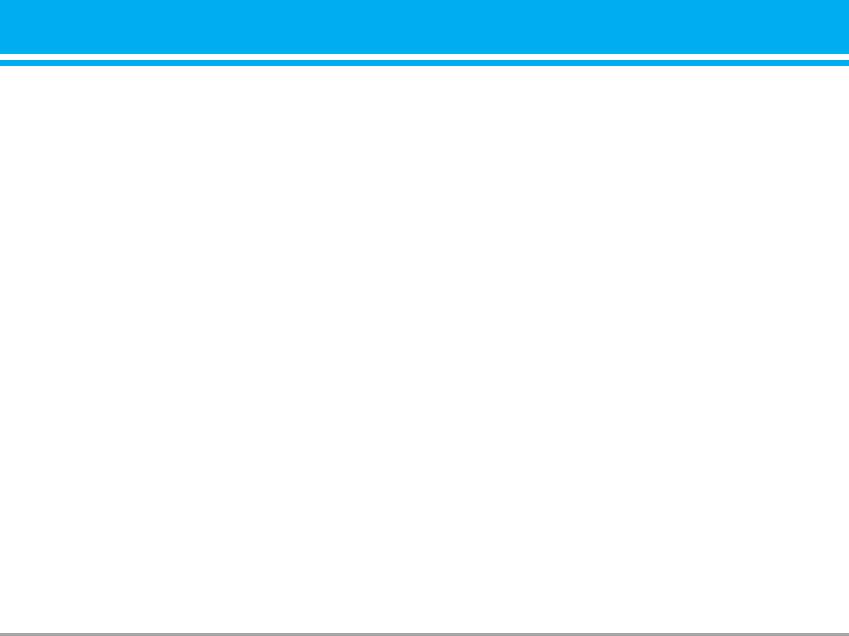
] Прочитать отчет:
Можно отправить
] Роуминг: Номер, необходимый в другой сети, для
подтверждение, независимо от того, прочитали
прослушивания голосовой почты.
Вы сообщение или нет.
] Автозагрузка: Если Вы выберите Вкл, Вы будете
Информационное сообщение [Меню 5-9-4]
автоматически получать мультимедийные
сообщения. Если Вы выберите Выкл, Вы будете
] Прием
получать только уведомлением об этом
Да: Если Вы выберите это меню, Ваш телефон
сообщении в папку Входящие, и только после
будет принимать информационные текстовые
этого Вы сможете получить это сообщение. Если
сообщения.
Вы выберите Только домашняя сеть, Вы сможете
принимать мультимедийные сообщения только
Нет: Если Вы выберите это меню, Ваш телефон
домашней сети.
больше не будет принимать
] Сетевые настройки: Вам необходимо произвести
информационные текстовые сообщения.
настройку профилей мультимедийных сообщений.
] Сигнал
За подробной информацией обратитесь к Вашему
поставщику услуг связи.
Да: Ваш телефон будет издавать звуковой сигнал
при получении информационного текстового
] Разрешенные типы
сообщения.
Личное: Личное сообщение.
Реклама: Коммерческое сообщение.
Нет: Ваш телефон не будет издавать звуковой
сигнал, несмотря на получение
Справка: Необходимая информация.
информационного текстового сообщения.
] Языки
Центр голосовой почты [Меню 5-9-3]
Вы можете выбирать языки путём нажатия
Вы можете получить голосовую почту, если данная
[Вкл/Выкл].
функция поддерживается провайдером сети. При
поступлении новой голосовой почты, на экране
появится соответствующий значок. Для получения
Push сообщения [Меню 5-9-5]
дополнительной информации обратитесь к
провайдеру сети, для того чтобы правильно
Можно задать параметр, указывающий, получать
настроить Ваш телефон.
данное сообщение или нет.
] Домашн.: Номер, необходимый в домашней сети
для прослушивания голосовой почты.
M4410 ИНСТРУКЦИЯ ПОЛЬЗОВАТЕЛЯ 51
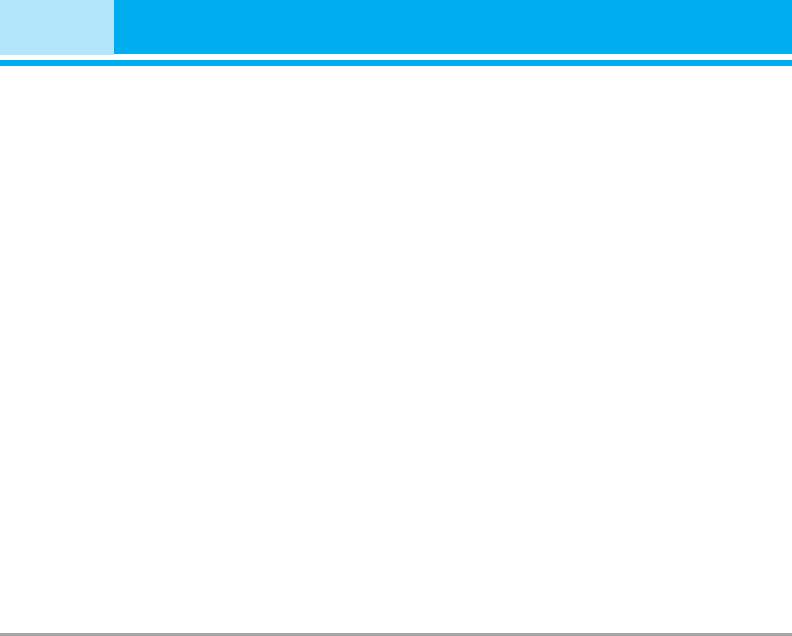
Мои папки [Меню 6]
Фотографии [Меню 6-1]
Изображения [Меню 6-2]
После того, как Вы сделали снимок, его можно
После выбора изображения, нажмите левую
просмотреть или отправить с помощью MMS и
клавишу [Просмотр]. Можно выбрать следующие
Bluetooth. Нажмите левую клавишу [Опции],
параметры:
чтобы выбрать параметры.
]
Как обои: Можно установить выбранное
] На весь экран: Можно просматривать
изображение в качестве заставки.
фотографии на весь экран.
]
Отправить как MMS сообщение:
] Фоторяд: вы одновременно можете
Изображение, загруженное в сети Интернет,
просматривать 9 изображений на экране.
можно отправить с помощью MMS.
] Как обои: применить изображение в качестве
]
Переслать через bluetooth: Изображение,
обоев.
загруженное в сети Интернет, можно отправить
с помощью Bluetooth.
] Отправить как MMS сообщение: вы можете
]
Копировать во внешнюю память:
послать изображение как MMS.
Изображение можно переместить на карту
] Отправить через bluetooth: Можно отправить
памяти SD.
фотографии через Bluetooth.
] Копировать во внешнюю память/ Переместить
Мо
ё
видео [Меню 6-3]
во внешнюю память: Можно копировать и
перемещать данные с памяти телефона в память
Это меню дает возможность воспроизводить или
SD или наоборот.
удалять видеофайлы. Можно изменить имя
файла и проверить информацию о размере и
] Переименовать: вы можете редактировать
времени.
заголовок фотографии.
] Удалить: Можно удалить фотографию.
] Справка: можно просмотреть информацию о
названии, размере, дате и времени съемки.
52 M4410 ИНСТРУКЦИЯ ПОЛЬЗОВАТЕЛЯ
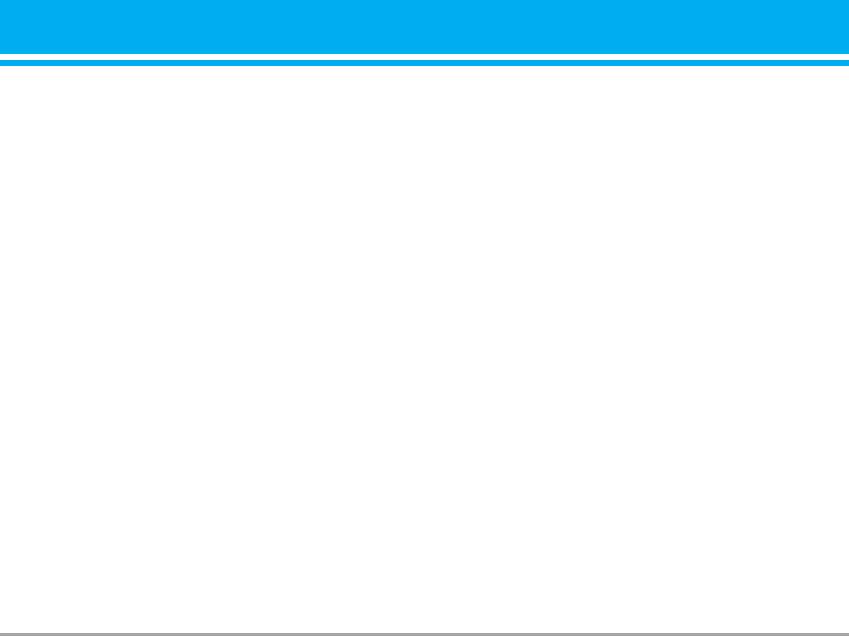
Звуки [Меню 6-4]
Внешняя память [Меню 6-7]
После выбора звуков, нажмите левую клавишу
Если внешняя память недоступна, появится
[Опции]. Можно выбрать следующие параметры:
всплывающее сообщение “вставьте карту памяти”.
] Установить как сигнал вызова:
Можно
установить выбранную мелодию в качестве
сигнала вызова.
] Отправить как SMS сообщение/ Отправить как
MMS сообщение:
Мелодию, загруженную в сети
Интернет, можно отправить с помощью SMS
или MMS.
] Переслать через bluetooth:
Мелодию,
загруженную в сети Интернет, можно отправить
с помощью Bluetooth.
Музыка [Меню 6-5]
Можно загрузить файл формата MP3 в сети Интернет
и наслаждаться музыкой. Кроме того, можно
установить мелодию в качестве сигнала вызова.
Другие [Меню 6-6]
Это меню предоставляет место для хранения внешних
файлов, которые невозможно открыть на этом
телефоне.
M4410 ИНСТРУКЦИЯ ПОЛЬЗОВАТЕЛЯ 53
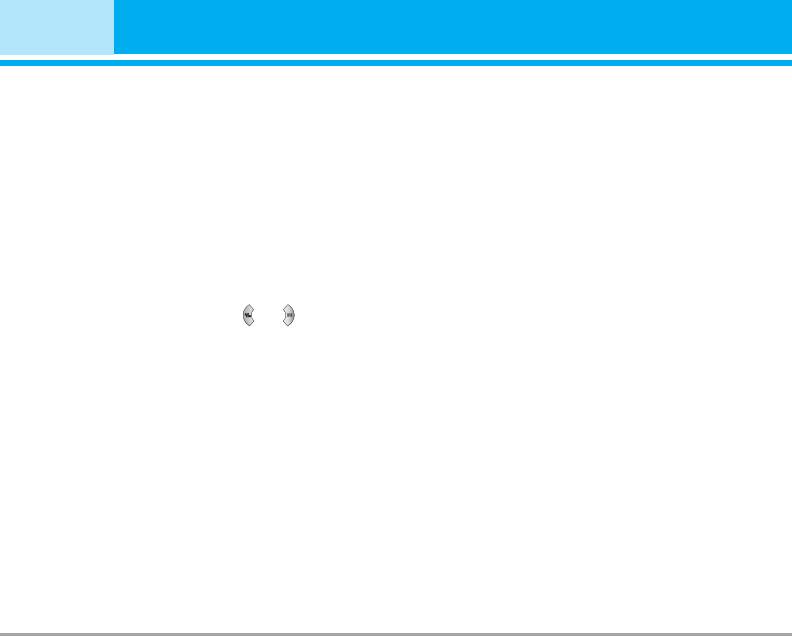
Экран [Меню 7]
Вы можете настроить функции, относящиеся к
Приветствие
[Меню 7-3]
телефону.
Если Вы выберите Вкл, Вы сможете изменять текст,
который отображается на дисплее.
Обои
[Меню 7-1]
Вы можете выбрать фон экрана.
Подсветка
[Меню 7-4]
Внутренний экран
[Меню 7-1-1]
Вы можете установить требуемую
продолжительность времени подсветки дисплея.
Внешний экран
[Меню 7-1-2]
Подсветка включается после нажатия на любую
Предвар. устан.
клавишу телефона.
Вы можете выбрать картинку или анимацию
рисунка на дисплее путём нажатия или .
Мои изображения
Окно информации
[Меню 7-5]
Вы можете выбрать картинку или анимацию для
Вы можете просматривать статус опций в меню без
дисплея, из папки Мои изображения.
дополнительного входа в данный раздел.
Цвет меню
[Меню 7-2]
В телефоне есть 4 цветовых схемы для меню.
Установите цвет меню при помощи прокрутки левой
функциональной клавиши [Выбрать].
54 M4410 ИНСТРУКЦИЯ ПОЛЬЗОВАТЕЛЯ
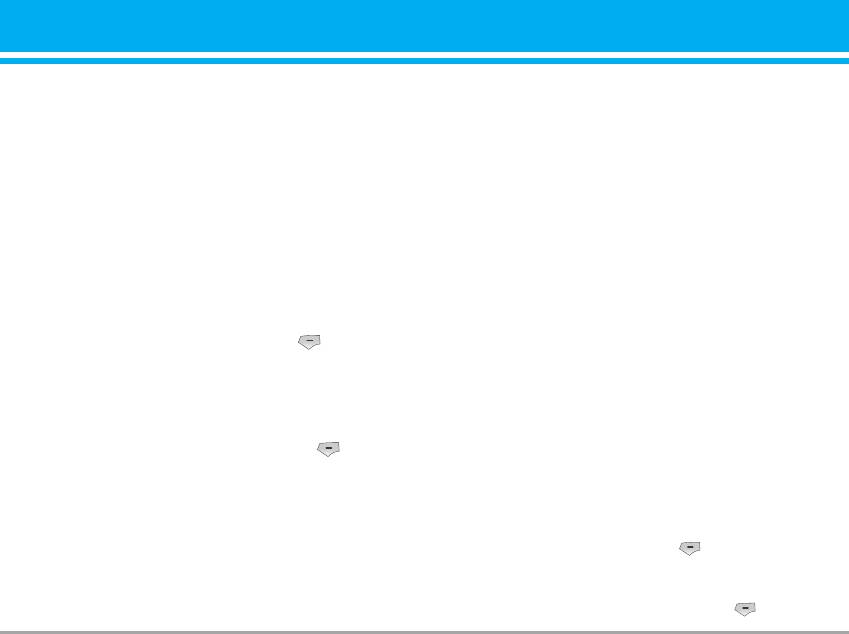
Профили
[Меню 8]
В меню Профили можно отрегулировать сигналы
]
SMS сигнал:
Выберите мелодию сигнала
вызовов и настроить их для определенных событий,
принятого сообщения.
режимов и групп номеров.
]
Сигнал клавиатуры:
Выбор сигнала клавиатуры.
Существует пять заданных профилей: Основной,
]
Звук открытия/закрытия крышки:
Позволяет
Без звука, Только виброзвонок, Громкий,
настроить звук открытия/закрытия крышки.
Наушники, и В автомобиле. Каждый профиль
можно дополнительно настроить (кроме профилей
]
Громкость клавиатуры:
Установите громкость
Только виброзвонок и Без звука).
сигнала клавиатуры.
Нажмите левую функциональную клавишу [Меню],
]
Громкость эффектов:
Установите громкость
затем выберите Профили с помощью навигационных
звука для эффектов.
кнопок вверх и вниз.
]
Громкость вкл./выкл:
Установите уровень
громкости мелодии, сопровождающей
Активировать [Меню 8-X-1]
включение и выключение телефона.
1.
Отобразится список профилей.
]
Автоответ:
Данная функция будет
2.
Прокрутите список профилей до того профиля,
активирована только в том случае, если к
который хотите активировать, и нажмите
Вашему телефону подключены наушники.
левую функциональную кнопку [Выбрать]
•
Выкл.:
Телефон не будет отвечать автоматически.
или кнопку OK.
•
Через 5 сек:
Через 5 секунд телефон ответит
3.
Затем выберите
Активировать
.
автоматически.
•
Через 10 сек:
Через 10 секунд телефон ответит
Настроить [Меню 8-X-2]
автоматически.
Прокрутите список профилей до нужного профиля.
Переименовать [Меню 8-X-3]
Нажмите левую функциональная кнопку или кнопку
OK, затем выберите
Настроить
. Откроется пункт
n Профили
Только виброзвонок, Без звука, В автомобиле и
параметров профиля. Установите нужный параметр.
Наушники нельзя переименовать.
]
Тип сигнала вызова:
Установите тип
1.
Для изменения имени профиля перейдите на
оповещения о входящих вызовах.
этот профиль в списке профилей, нажмите
]
Сигнал вызова:
Выберите из списка нужную
левую функциональную кнопку или кнопку
мелодию вызова.
OK и выберите
Переименовать
.
]
Громкость:
Установите громкость сигнала вызова.
]
Тип SMS сигнала :
Установите тип оповещения
2.
Наберите нужное название и нажмите кнопку
о принятых сообщениях.
ОК или левую функциональную клавишу [ОК].
M4410 ИНСТРУКЦИЯ ПОЛЬЗОВАТЕЛЯ 55
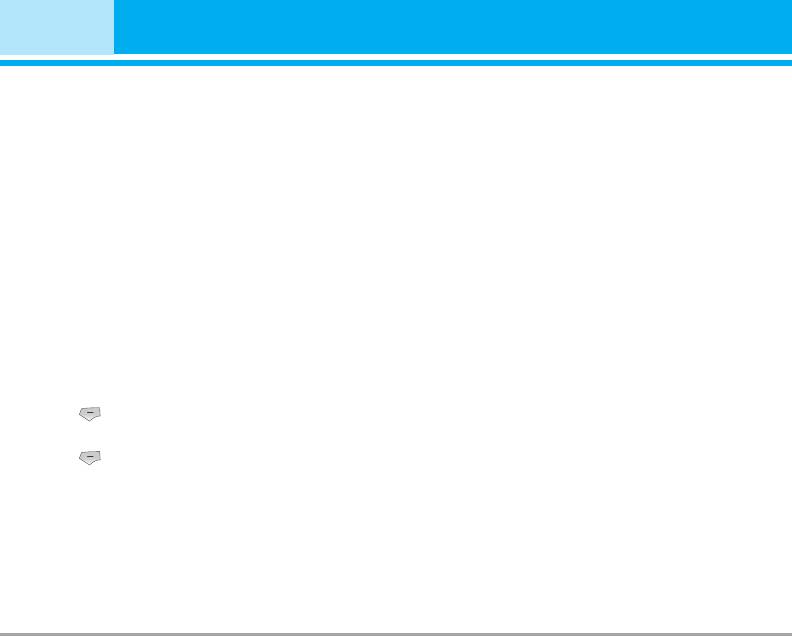
Инструменты [Меню 9]
Избранные [Меню 9-1]
которая позволяет устанавливать соединения с
другими, совместимыми с Bluetooth, телефонами,
Эта функция дает возможность добавлять
компьютерными приложениями и т.д.
собственные пункты в готовый список. Создав свое
меню, можно быстро получить доступ к нужным
n Примечание С помощью соединени
я
bluetooth
функциям в режиме ожидания, нажав навигационную
можно п
р
оизводит обмен данными
только с совместимыми
клавишу вверх.
устройствами.
Мои уст
р
ойства [Меню 9-3-1]
Будильник [Меню 9-2]
Можно п
р
осмот
р
еть все устройства,
Вы можете настроить до 5 сигналов будильника,
совместим
ы
е с телефоном bluetooth.
которые будут срабатывать в указанное время.
1. Выберите Вкл путем нажатия на клавиши.
Устройства Handsfree [Меню 9-3-2]
2. Выберите период повторения при помощи
Можно п
р
осмот
р
еть все уст
р
ойства handsfree,
клавиш навигации : Один раз, Пон~Пят,
совместим
ы
е с телефоном bluetooth.
Пон~Суб, Ежедневно.
В меню Мои уст
р
ойства или Га
р
ниту
ры
доступн
ы
3. Выберите желаемый звук будильника и
следующие па
р
амет
ры
.
нажмите [OK].
]
Соединение/Отключение : подключение
4. Присвойте сигналу будильника имя и
д
р
угих уст
р
ойств bluetooth.
нажмите [OK].
]
Добавить новый : добавление нового
уст
р
ойства bluetooth.
]
Назначить им
я
: изменение имени устройства
Bluetooth [Меню 9-3]
bluetooth.
Bluetooth позволяет мобильных устройствам,
]
Пометить как авторизованный/Пометить как
периферийному оборудованию и компьютерам,
неавторизованный :
установка авто
р
изованного
находящимся поблизости, устанавливать прямое
соединения между уст
р
ойствами bluetooth.
соединение без использования проводов. Этот
]
Все службы :
п
р
осмот
р
е всех служб,
телефон поддерживает технологию Bluetooth,
подде
р
живаем
ы
х уст
р
ойством bluetooth.
56 M4410 ИНСТРУКЦИЯ ПОЛЬЗОВАТЕЛЯ
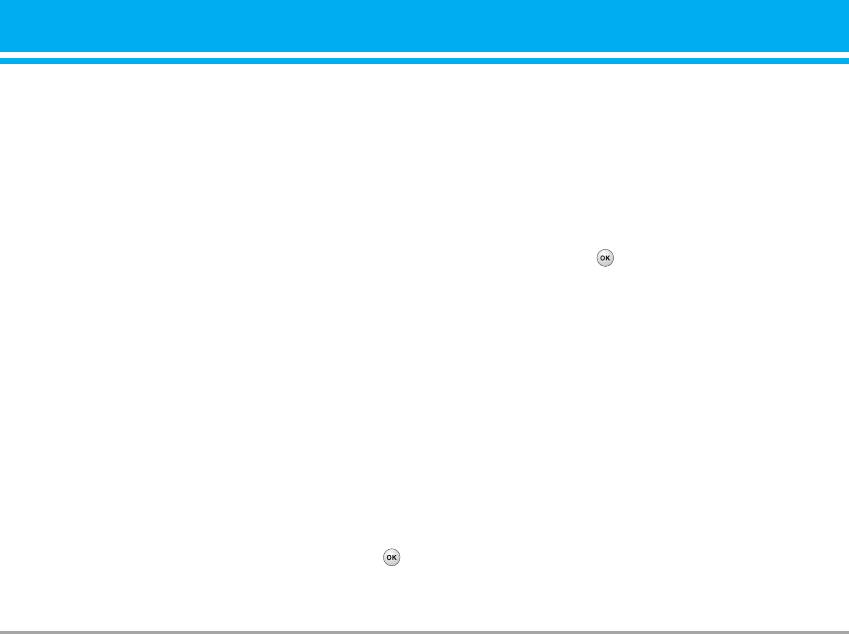
]
Удалить : удаление уст
р
ойства bluetooth.
• Настройки
]
Удалить все : удаление всех уст
р
ойств bluetooth.
Это меню позволяет вам настроить профиль
синхронизации.
Настройки [Меню 9-3-3]
]
Активировать
Можно за
р
егист
р
и
р
овать новое уст
р
ойство,
- Вы можете активировать выбранный профиль.
совместимое с bluetooth. Если уст
р
ойство уже
добавлено, можно в
ы
полнить его поиск, введя
]
Добавить новый
па
р
оль.
- Введите: имя сервера, адреса хостов, имя
пользователя, пароль, контакт, имя контакта,
Включить bluetooth
календарь, имя календаря и точку доступа.
Активизация или отмена функции bluetooth.
- Нажмите клавишу , чтобы сохранить
Видимость телефона
профиль.
Установка функции показа вашего телефона на
- В меню “Настройки” нажмите левую
д
р
угих уст
р
ойствах bluetooth.
функциональную клавишу [Опции] и выбирите
“Добавить новый” для создания нового
Имя телефона
профиля.
Установка имени уст
р
ойства bluetooth. По
]
Правка
умолчанию устанавливается имя M4410.
- Выбирите профиль для редактирования.
- Нажмите левую функциональную клавишу
Синхронизация [Меню 9-4]
[Опции], выбирите Правка и отредактируйте
выбранный профиль.
Данная функция синхронизирует данные
телефона и сервера, такие как: Записная
]
Удалить
книжка, органайзер и т.д.
- Нажмите левую функциональную клавишу
• Соединение...
[Опции] и выбирите Удалить.
- Выбирите Да чтобы стереть выбранный
Выберите пункт Синхронизация из меню
профиль.
Инструменты и нажмите клавишу.
Выберите “Соединение...” и нажмите клавишу .
]
Удалить все
С помощью выбранного профиля соединитесь с
- Нажмите левую функциональную клавишу
сервером, во время синхронизации на дисплее
[Опции] и выбирите Удалить все.
вы увидите анимацию.
- Выбирите Да чтобы стереть все профили.
M4410 ИНСТРУКЦИЯ ПОЛЬЗОВАТЕЛЯ 57
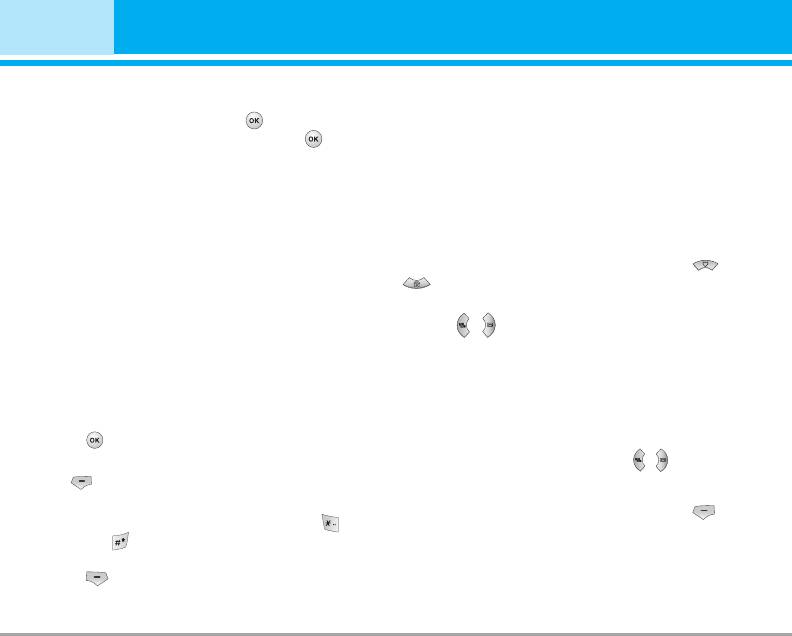
Инструменты [Меню 9]
• Логи
Конвертер [Меню 9-6]
Выберите пункт Синхронизация из меню
Преобразует любое измерение в нужную Вам
Инструменты и нажмите клавишу .
величину. Существует 7 типов возможных
Выбирите пункт Логи и нажмите клавишу ,
преобразований в другие величины:
Валюта,
чтобы просмотреть информацию о последней
Площадь, Длина, Вес, Температура, Объем
и
операции синхронизации.
Скорость
.
n Примечание Услуга синхронизации зависит от
1. Вы можете выбрать один из четырех типов
оператора Вашей сети.
величин.
2. Выберите величину, которую Вы хотите
Калькулятор [Меню 9-5]
преобразовать путем нажатия на клавиши ,
Включает в себя функции, такие как :
Сложение
,
навигации.
Вычитание
, У
множение
,
Деление
,
sin
,
cos
и
3. Выберите стандартное значение при помощи
другие
.
клавиш , навигации.
1.
Введите первое число путем нажатия на
цифровые клавиши.
2.
При помощи клавиши навигации выберите
Часовой пояс [Меню 9-7]
знак действия.
Вы можете посмотреть текущее время во всех
3.
После чего введите второе число.
крупнейших городах мира.
4.
Нажмите чтобы просмотреть результат.
1.
Выберите город, относящийся к временной
зоне путем нажатия на клавиши ,
5.
Если нажать левую функциональную
навигации.
кнопку [Функции], можно использовать
дополнительные функции.
2.
Вы можете установить текущее время по
времени в городе путём нажатия кнопки
6.
Чтобы ввести десятичное число, нажмите .
[Устан.].
Если нажать , можно ввести ( ).
7.
Для завершения работы с калькулятором
нажмите [Назад].
SIM-меню [Меню 9-8]
Данное меню зависит от оператора Вашей сети.
58 M4410 ИНСТРУКЦИЯ ПОЛЬЗОВАТЕЛЯ
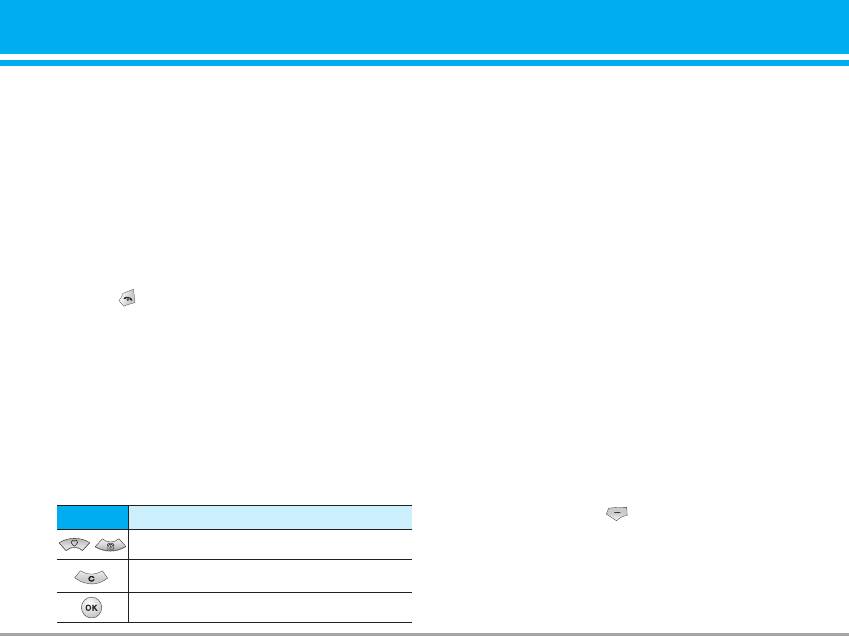
Браузер [Меню
]
*
Можно получить доступ к различным услугам WAP
Использование меню WAP-браузера
(Wireless Application Protocol), таким как банковские
В то время когда телефон подключен к интернету с
операции, новости, сводка погоды и расписание
использованием беспроводных каналов связи
рейсов. Эти услуги предназначены специально для
возможны различные варианты набора опций в меню.
мобильных телефонов и поддерживаются
n Примечание
Меню WAP-браузеров могут
поставщиками услуг WAP.
отличаться друг от друга в
Проверьте доступность услуг WAP, цены и тарифы
зависимости от версии браузера.
вашего сетевого оператора и (или) того поставщика,
услугами которого вы хотите воспользоваться.
Поставщики услуг сообщат вам, как пользоваться
Домашняя страница [Меню
*
-1]
их услугами.
Зайдите на домашнюю страницу. Домашней страницей
Для выхода из браузера достаточно нажать
будет сайт, который определяется активным
клавишу . В этом случае телефон вернётся к
профилем. Если Вы не определили его в активном
предыдущему меню.
профиле, то он будет определен провайдером.
Навигация с помощью WAP-браузера
Вы можете путешествовать по Интернету,
используя клавиши телефона или меню WAP-
Закладки [Меню
*
-2]
браузера.
Данная установка позволяет Вам сохранять адреса
Использование клавиш телефона
(URL) нужных Вам сайтов для дальнейшего
В то время когда телефон подключен к Интернету
использования. Ваш телефон может иметь несколько
функции клавиш телефона отличаются от их
предустановленых закладок, их нельзя удалить.
функций в режиме телефона.
Создать закладку
Иконка
Описание функции
1.
Нажмите левую кнопку [Выбрать].
2.
Выберите Добавить запись и нажмите клавишу ОК.
Переход к следующей строке в содержании
3.
После ввода необходимого URL и названия нажмите
Возврат на предыдущую страницу
клавишу OK.
Выбор опции
M4410 ИНСТРУКЦИЯ ПОЛЬЗОВАТЕЛЯ 59


